随着科技不断进步,电脑已经成为我们工作和学习中不可或缺的工具。在购买新电脑后,通常是安装操作系统并对磁盘进行分区。然而,许多用户并不了解电脑磁盘操作的原理,尤其是如何正确进行磁盘分区和合并。在本文中,我将详细介绍电脑合并磁盘分区的知识,并向大家推荐一款专业的磁盘合并分区软件。
磁盘合并分区全面介绍
电脑合并磁盘分区是将两个磁盘分区合二为一,或者将一个磁盘分区与未分配的硬盘空间合并,形成一个新的磁盘分区。为何要进行磁盘分区合并呢?
⚠️ 精简磁盘分区:
若电脑磁盘分区过多,管理变得繁琐。每个分区都有特定功能,但过多的分区可能导致用户混淆,不清楚哪个分区应存储哪种数据。
举例:用户甲的电脑有8个分区,除C盘为系统盘外,其余7个分区都用于数据存储。由于分区数量过多,用户常忘记不同分区的存储类型,导致数据存储混乱。因此,有必要合并电脑磁盘,简化分区结构。
⚠️ 扩展磁盘空间:
通过合并两个小磁盘分区,获得一个大磁盘分区,可扩展电脑的磁盘空间。若用户从网络下载或复制文件到磁盘,若分区过小,可能导致下载或复制失败。合并磁盘分区是解决这一问题的方法之一。
举例:用户乙想下载一个需要3G内存的软件,但E盘只剩1.8G,F盘只剩2G,两者均无法满足下载要求。为解决磁盘空间不足,将E盘和F盘合并,新磁盘分区可用空间达到3.8G,用户即可顺利下载软件。
⚠️ 满足不同用户存储需求:
由于用户工作、职业和实际需求多样,对磁盘分区的存储需求也各异。特别是在大磁盘分区需求方面,磁盘合并分区可以满足用户的使用需求。
举例:用户丙是室内设计师,购置了一台电脑,需要下载Auto CAD、3Ds Max、Sketch Up、Photoshop等大型应用软件。为更有效地管理这些软件,该用户计划将一个较大的内存空间用于存储,可通过合并两个磁盘分区,得到一个更大的磁盘分区,以存储这些大型应用软件。
因此,磁盘合并分区的主要功能包括减少不必要的电脑磁盘分区、扩展电脑磁盘空间和满足各用户的存储需求。
推荐一款专业的磁盘合并分区工具
由于许多电脑用户对合并磁盘分区的操作不甚了解,缺乏相应的步骤指导,为此,我向大家介绍一款适用于大多数用户的磁盘合并分区工具——傲梅分区助手。
傲梅分区助手具备全面的功能,包括无损数据的创建、合并、克隆、移动和拆分分区。其界面简单易懂,操作方便,上手迅速。以下是具体的使用步骤:
- 可以将数据分区合并到系统启动盘中,但不能将系统启动盘合并到数据分区中。
- 分区助手单次仅支持合并同一硬盘上2个相邻的分区,如果你想要合并的是未分配的空间,那么则没有相邻限制也没有数量限制。
- 不建议合并两个都有很多数据的分区,因为这样可能会导致数据丢失。由于大多数分区合并是为了获取更多的可用空间,因此合并两个这样的分区没有用。
步骤1:选择分区
下载安装启动傲梅分区助手,在主界面中右键单击你想要合并的分区,点击“高级操作”然后选择“合并分区”。
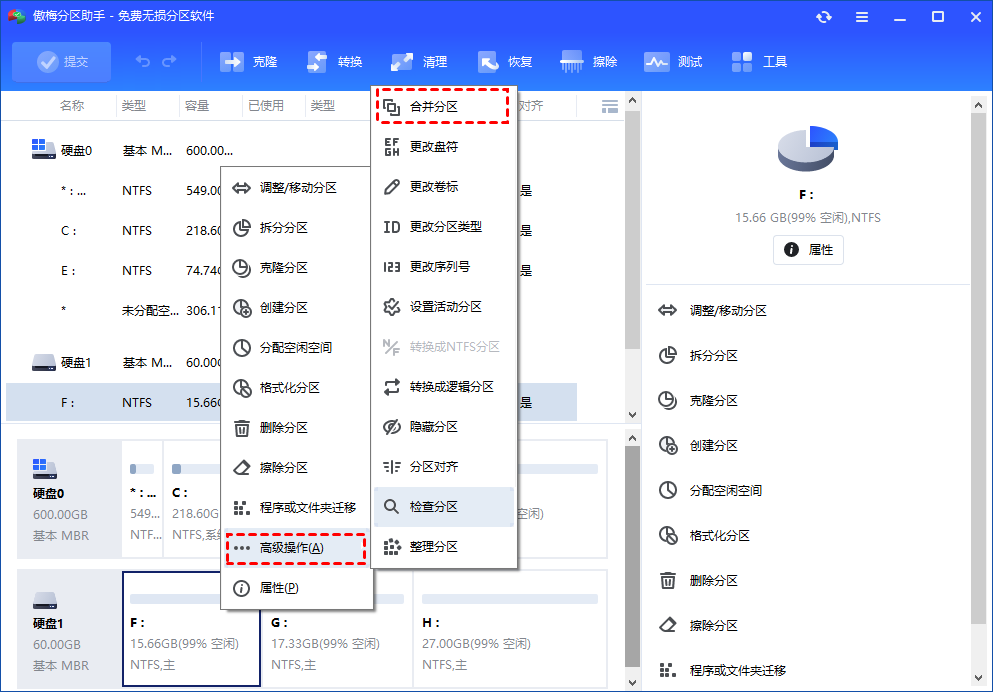
步骤2:合并分区
选择一个相邻的分区,将其空间合并到两个指定分区中的一个。在弹出窗口中勾选你想要与之合并的分区,然后单击“确定”。
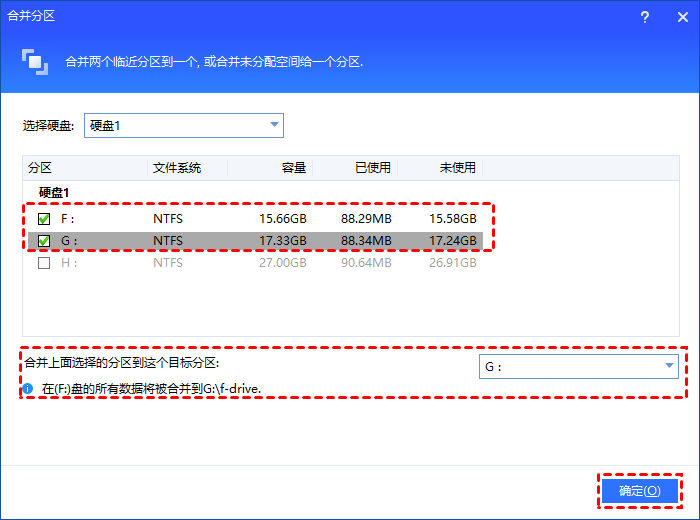
步骤3:执行操作
单击左上角“提交”按钮以预览即将进行的任务,确认无误后单击“执行”开始合并分区。执行过程中可能需要花一会时间,所花时间的长短由分区中的数据的多少而定。这需要耐心地等待,请不要强行终止程序。
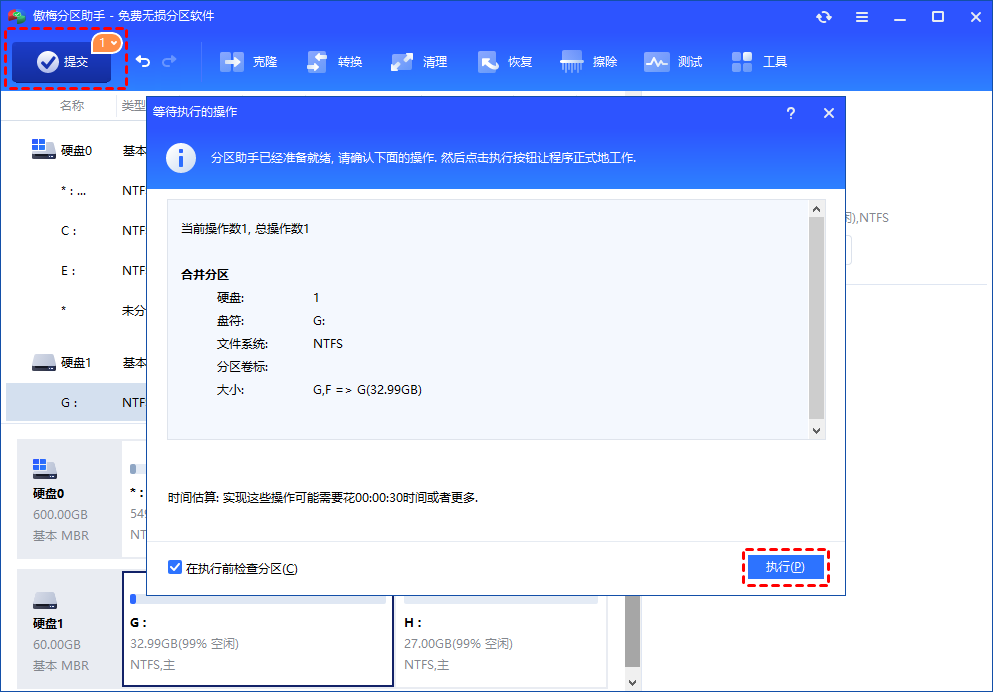
傲梅分区助手对电脑小白十分友好,即使是对电脑磁盘分区操作原理不了解的用户,也能轻松借助该工具完成磁盘合并分区的任务。
结语
综上所述,这就是有关电脑磁盘合并分区的相关内容,希望对你有所帮助。本文为用户介绍了一款出色的磁盘分区合并软件——傲梅分区助手。除此之外,分区助手还支持无损调整分区大小、无损转换MBR与GPT磁盘、无损转换文件系统、无损迁移系统到固态硬盘等,赶紧下载试一试吧!
